教你制作减压视频,Blender几何节点教学
说到减压视频,其实就是一些可以满足强迫症的内容,比如把参差不齐的纸张一刀切成一个平面,或者准确落入最后一个位置的拼图模块等等。今天我们就用Blender的几何节点功能,来制作一条将凌乱变有序的减压视频,感兴趣的读者朋友们赶快学起来吧。
我们这次要做的是一堆摞起来的方块,让它们缓慢地呈螺旋形旋转,在整齐罗列与凌乱摆放之间切换,所以第一步就是要制作这一堆方块,以几何节点的思路来看,我们需要一条带有多个顶点的线段,然后在这些顶点上安放方块作为实例,这样就能获得想要的矩阵效果了。打开Blender,直接给默认的方块添加几何节点,然后新建“网格直线”,这就是我们要的线段,再利用“点上的实例”,以“立方体”为实例,就能获得如图1的效果了。

接下来我们需要调整方块的大小、顶点的数量和顶点之间的距离,因为只需要调整Z轴方向,所以就需要利用“合并XYZ”来连接网格直线的偏移量和立方体的尺寸,仔细观察不难发现,立方体的高度与网格直线的Z偏移量如果是同样的数值,方块之间就是刚好完全贴合,没有缝隙,所以如果要有一点缝隙来增加真实感的话,就需要利用一个值和加法来进行区分,具体设置可以参考图2。这时候调整最前面的“值”就能改变方块的高度,而调整网格直线的数量就能改变堆叠的方块数量。

堆叠的方块完成后,就需要制作旋转效果了。在几何节点里,所有的顶点都有自己对应的编号,这意味着我们可以对每一个顶点的属性进行单独调整,如果要设置不同点有不同的旋转值,那么在“点上的实例”节点上有一个很方便的方法,就是利用“编号”乘以一个数值,再通过合并XYZ连接到“点上的实例”的旋转属性,因为“网格直线”的编号是从下往上编制的,最下方为0,往上逐个添加,所以这意味着最下方的方块会保持静止,而越往上的旋轉值则会随乘数的增大而增大,以此即可实现错位旋转的效果,具体设置可参考图3。
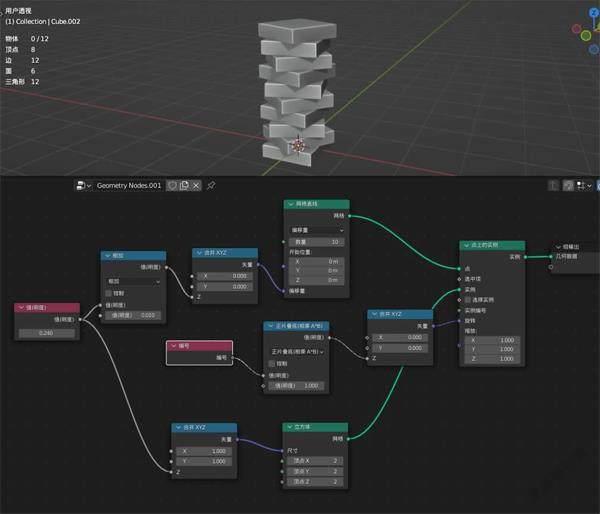
具体的乘数其实就是以π为单位来计算的,当乘数是π乘以0.5的整数倍时,它就是一个整齐堆叠的方块堆,其他数值就会产生不同的旋转值,大家在输入时可以利用“pi”作为基数来进行调整,让它在不同帧有不同的旋转形态。
为了真实感稍微强一点,我建议给方块加一个表面细分,但注意,这个功能只能在几何节点里加,并不能在修改器里加。所以我们需要在作为实例的立方体后方接一个表面细分,并且按需设定折痕的数值,同时可能还要增加立方体X、Y的顶点数量,这样就能得到如图4的效果了。

材质方面其实比较简单,新建一个背景布,把我们刚做好的方块堆放在上面即可,但注意,几何节点的材质并不能直接在材质界面设置,还需要在几何节点里为它手动分配,比如我们本期教程就只有一个立方块需要加载材质,所以就在立方块后方加入一个“设置材质”,选择你想要的材质后,如图5所示,就能看到这个材质生效了。
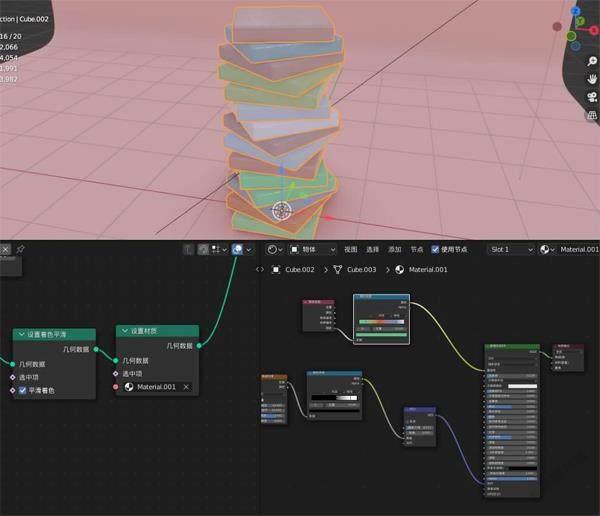
最后的动画效果其实也是最简单的,以图6为例,在不同帧设置方块堆的不同旋转值,就能获得旋转变形的效果了,如果感兴趣的话还可以加入一些摄像机运镜,效果会更有质感。

事实上本次教学的内容即便不使用几何节点也能实现,只需要为方块添加阵列并以空物体为偏移即可,但几何节点的优势在于所有的参数都可以通过直观的数值来进行调整,利用组输入就能进行完整的控制,省去了调整不同模块的麻烦,而且还有“非破坏性建模”的优势,是很值得学习的解决方案。

